- Información general
- Actividades de productividad
- Clásico frente a moderno en las actividades de Microsoft 365 y Google Workspace
- Tarjetas Microsoft 365 y Google Workspace: permisos y ámbitos de la API
- Trabajar con etiquetas de confidencialidad
- Trabajar con ámbitos de actividad
- Soporte del servicio de seguimiento de procesos
- Correo de Apple
- Números de Apple
- Scripting de Apple
- Excel
- Notas relacionadas
- Acerca del paquete de actividades de Excel
- Compatibilidad de proyectos
- Codificación de caracteres compatible
- Configuración del proyecto
- Añadir o actualizar la etiqueta de confidencialidad de Excel
- Anexar rango
- Relleno automático
- Rango de ajuste automático
- Cambiar origen de datos dinámicos
- Borrar hoja/rango/tabla
- Copiar/Pegar rango
- Crear tabla dinámica
- Eliminar columna
- Eliminar filas
- Eliminar hoja
- Duplicar hoja
- Exportar a CSV
- Rellenar rango
- Filtro
- Filtrar tabla dinámica
- Buscar la primera/última fila de datos
- Buscar/Reemplazar valor
- Para cada fila de Excel
- Para cada hoja de Excel
- Formatear como tabla.
- Aplicar formato a celdas
- Obtener color de celda
- Obtener gráfico de Excel
- Obtener etiqueta de confidencialidad de Excel
- Obtener rango seleccionado
- Insertar columna
- Insertar gráfico
- Insertar filas
- Insertar hoja
- Invocar VBA
- Buscar
- Función de coincidencia
- Proteger hoja
- Leer fórmula de celda
- Leer el valor de la celda
- Leer rango
- Actualizar las conexiones de datos de Excel
- Actualizar tabla dinámica
- Quitar duplicados
- Cambiar el nombre de hoja
- Ejecutar la macro de la hoja de cálculo
- Guardar archivo de Excel
- Guardar archivo de Excel como
- Guardar archivo de Excel como PDF
- Seleccionar rango
- Ordenar rango
- Convertir texto en columnas
- Desproteger hoja
- Actualizar gráfico de Excel
- Utilice el archivo de Excel
- VLookup
- Escribir celda
- Escribir CSV
- Escribir TablaDeDatos a Excel
- Ámbito de aplicación de Excel
- Anexar a CSV
- Leer CSV
- Escribir CSV
- Eliminar columna
- Filtrar tabla
- Obtener rango de tabla
- Insertar columna
- Ordenar tabla
- Anexar rango
- Cerrar libro
- Obtener color de celda
- Leer celda
- Leer fórmula de celda
- Leer columna
- Leer rango
- Leer fila
- Seleccionar rango
- Establecer color del intervalo
- Escribir celda
- Escribir rango
- Guardar libro
- Crear tabla
- Obtener hoja del libro
- Obtener hojas del libro
- Actualizar tabla dinámica
- Crear tabla dinámica
- Obtener rango seleccionado
- Copiar hoja
- Eliminar rango
- Rango de relleno automático
- Copiar/Pegar rango
- Ejecutar macro
- Insertar/Eliminar columnas
- Insertar/Eliminar filas
- Invocar VBA
- Buscar rango
- Quitar rango de duplicados
- Alcance del proceso de Excel
- Anexar libro de intervalo
- Crear libro de tabla dinámica
- Obtener libro de color de celda
- Obtener libro de intervalo de tabla
- Leer libro de fórmula de celda
- Leer libro de celda
- Leer libro de columna
- Leer libro de intervalo
- Leer libro de fila
- Establecer libro de color del intervalo
- Escribir libro de celda
- Escribir libro de intervalo
- Gestionar archivos CSV
- Filtrar archivos CSV
- Verificar archivos CSV
- Comparar archivos CSV
- Ordenar datos en archivos de Excel
- Filtrar y borrar filas en archivos de Excel
- Leer, escribir y anexa datos en Excel
- Funciones de tabla
- Leer desde archivos de Excel
- Gestionar varios archivos de Excel
- Filtrar archivos de Excel por color de celda
- Verificar datos de libro de trabajo de Excel
- Comparar valores numéricos
- Interpretar resultados de Excel
- Gestionar selección de intervalo
- Manipular selecciones de intervalo
- Gestionar tablas dinámicas
- Gestionar bases de datos en Excel
- Google Workspace
- Notas relacionadas
- Acerca del paquete de actividades Google Workspace
- Compatibilidad de proyectos
- Configuración del proyecto
- Solicitud HTTP de Google Workspace
- Ejecutar script
- Aplicar etiquetas de archivo
- Borrar campos de etiqueta de archivo
- Copiar archivo
- Crear carpeta
- Eliminar archivo/carpeta
- Eliminar permiso de archivo o carpeta
- Descargar archivo
- Para cada archivo/carpeta
- Obtener etiquetas de Drive
- Obtener información de archivo o carpeta
- Obtener etiquetas de archivo
- Obtener archivo/carpeta
- Obtener lista de archivos
- Obtener permisos de archivo o carpeta
- Mover archivo
- Quitar etiquetas de archivos
- Cambiar nombre de archivo o carpeta
- Compartir archivo/carpeta
- Actualizar permiso de archivo o carpeta
- Cargar archivos
- Aplicar etiquetas de archivo
- Archivar correo electrónico
- Eliminar correo electrónico
- Descargar correo electrónico
- Descargar los archivos adjuntos de correo electrónico
- Para cada correo electrónico
- Reenviar correo electrónico
- Obtener correo electrónico por ID
- Obtener lista de correo electrónico
- Obtener lista de etiquetas de Gmail
- Obtener hilo de correo electrónico
- Obtener el correo electrónico más nuevo
- Obtener etiqueta única de Gmail
- Marcar correo electrónico como leído/no leído
- Mover correo electrónico
- Eliminar etiquetas de Gmail
- Responder al correo electrónico
- Enviar correo electrónico
- Activar respuestas automáticas
- Desactivar respuestas automáticas
- Añadir hoja
- Rango de relleno automático
- Copiar/Pegar rango
- Crear hoja de cálculo
- Eliminar columna
- Eliminar rango
- Eliminar filas
- Eliminar hoja
- Para cada fila de la hoja de cálculo
- Para cada hoja de la hoja de cálculo
- Obtener color de celda
- Leer celda
- Leer columna
- Leer rango
- Leer fila
- Cambiar el nombre de hoja
- Establecer color del intervalo
- Escribir celda
- Escribir rango
- Escribir fila
- Escribir columna
- Evento de calendario creado
- Evento de calendario recibido
- Evento de calendario actualizado
- Evento de calendario respondido
- Archivo creado
- Carpeta creada
- El archivo se ha actualizado
- Correo electrónico recibido
- Correo electrónico enviado
- Hoja creada
- Celda en hoja actualizada
- Fila agregada a la parte inferior de una hoja
- Tarea creada
- Tarea completada
- Esperar a que se cree el evento del calendario y reanudar
- Esperar a que se reciba el evento del calendario y reanudar
- Esperar a que se responda al evento del calendario y reanudar
- Esperar a que se actualice el evento del calendario y reanudar
- Esperar el correo electrónico recibido y reanudar
- Esperar a que se envíe el correo electrónico y reanudar
- Esperar a que se cree el archivo y reanudar
- Espere a que se actualice el archivo y reanudar
- Esperar a que se cree la carpeta y reanudar
- Esperar a que se cree la hoja y reanudar
- Esperar a que se actualice la celda de la hoja y reanudar
- Esperar a que la fila se añada al final de una hoja
- Esperar a que se cree la tarea y reanudar
- Esperar a que se complete la tarea y reanudar
- Conexiones
- Aplicar etiquetas de archivo
- Borrar campos de etiqueta de archivo
- Copiar archivo
- Crear carpeta
- Eliminar elemento
- Descargar archivo
- Obtener etiquetas de Drive
- Obtener archivo
- Obtener etiquetas de archivo
- Obtener archivos
- Obtener archivos y carpetas
- Obtener carpeta
- Obtener carpetas
- Obtener elemento
- Mover archivo
- Mover carpeta
- Actualizar archivo
- ActualizarCarpeta
- Actualizarelemento
- Quitar etiquetas de archivos
- Compartir archivo
- Compartir carpeta
- Cargar archivo
- Cargar archivos
- Opciones
- Aplicar etiquetas
- Archivar correo electrónico
- Eliminar correo electrónico
- Descargar correo electrónico
- Descargar archivo adjunto de correo electrónico
- Descargar los archivos adjuntos de correo electrónico
- Reenviar correo electrónico
- Obtener correo electrónico
- Obtener información de archivos adjuntos de correo electrónico
- Obtener correos electrónicos
- ObtenerEtiquetasDeCorreo
- Obtener el correo electrónico más nuevo
- Marcar el correo como leído
- Marcar correo electrónico como no leído
- Mover correo electrónico
- Eliminar etiquetas
- Responder al correo electrónico
- Enviar correo electrónico
- Desactivar respuestas automáticas
- Activar respuestas automáticas
- Opciones
- Añadir asistente
- Crear Evento
- Eliminar Evento
- Modificar Evento
- Buscar Eventos
- Utilizar Google Drive
- Compartir archivo
- Eliminar permiso de archivo
- Obtener permisos de archivo
- Actualizar el permiso de archivo
- Copiar archivo
- Crear carpeta
- Eliminar archivo
- Descargar archivo
- Buscar archivos y carpetas
- Obtener información del archivo
- Mover archivo
- Cargar archivo
- Crear documento
- Crear nueva Hoja de cálculo
- Obtener mensajes de correo
- Enviar mensajes de correo electrónico
- Cambiar etiquetas
- Usar una hoja de cálculo de Google
- Agregar/Eliminar Columnas
- Agregar Eliminar filas
- Rango de relleno automático
- Agregar nueva hoja
- Anexar fila
- Actualizaciones de hojas de cálculo por lotes
- Copiar hoja
- Copiar/Pegar rango
- Eliminar rango
- Eliminar hoja
- Obtener color de celda
- Obtener hojas
- Leer celda
- Leer columna
- Leer rango
- Leer fila
- Cambiar el nombre de hoja
- Escribir celda
- Escribir rango
- Borrar rango
- Descargar hoja de cálculo
- Utilizar documento de Google
- Actualizaciones de documentos por lotes
- Obtener documento
- Obtener índice de texto
- Insertar texto
- Reemplazar texto
- Leer todo el texto
- Crear proyecto de script
- Obtener contenido de proyecto
- Cargar archivo de script
- Crear implementación
- Ejecutar script
- Correo
- Notas relacionadas
- Nuevo impacto de Outlook en las actividades de UiPath Outlook Desktop
- Compatibilidad de proyectos
- Archivar correo electrónico
- Eliminar correo electrónico
- Para cada correo electrónico
- Reenviar correo electrónico
- Obtener correo electrónico por ID
- Obtener mensaje de correo del archivo
- Marcar correo electrónico como leído/no leído
- Mover correo electrónico
- Responder al correo electrónico
- Guardar correo electrónico
- Guardar archivos adjuntos de correo electrónico
- Enviar invitación de calendario
- Enviar correo electrónico
- Utilizar la aplicación Outlook de escritorio
- Utilizar Outlook 365
- Utilizar Gmail
- Borrar mensaje de Outlook Mail
- Obtener mensajes de correo de Outlook
- Marcar mensaje de Outlook Mail como leído/no leído
- Mover mensaje de correo de Outlook
- Desencadenador de mensajes de correo de Outlook
- Contestar a mensaje de correo de Outlook
- Guardar mensaje de correo de Outlook
- Enviar mensaje de correo de Outlook
- Establecer categorías de correo de Outlook
- Microsoft 365
- Notas relacionadas
- Acerca del paquete de actividades de Microsoft 365
- Compatibilidad de proyectos
- Configuración del proyecto
- Solicitud HTTP de Microsoft 365
- Añadir hoja
- Copiar rango
- Crear tabla
- Crear libro
- Eliminar columna
- Eliminar hoja
- Eliminar rango
- Eliminar filas
- Para cada fila del libro
- Para cada hoja del libro
- Obtener color de celda
- Leer celda
- Leer columna
- Leer rango
- Leer fila
- Cambiar el nombre de hoja
- Establecer color del intervalo
- Intervalo de BuscarV
- Escribir celda
- Escribir columna
- Escribir rango
- Escribir fila
- Asignar etiqueta de confidencialidad
- Crear carpeta
- Copiar archivo/carpeta
- Eliminar archivo/carpeta
- Descargar archivo
- Proteger/desproteger archivos
- Para cada archivo/carpeta
- Obtener archivo/carpeta
- Obtiene los metadatos del archivo o la carpeta
- Obtener las etiquetas de confidencialidad
- Obtener archivo/carpeta
- Mover archivo/carpeta
- Cambiar nombre de archivo o carpeta
- Compartir archivo/carpeta
- Cargar archivos
- Actualizar los metadatos del archivo o la carpeta
- Archivar correo electrónico
- Eliminar correo electrónico
- Descargar correo electrónico
- Descargar los archivos adjuntos de correo electrónico
- Para cada correo electrónico
- Reenviar correo electrónico
- Obtener correo electrónico por ID
- Obtener lista de carpetas de correo electrónico
- Obtener lista de correo electrónico
- Obtener hilo de correo electrónico
- Obtener el correo electrónico más nuevo
- Marcar correo electrónico como leído/no leído
- Mover correo electrónico
- Responder al correo electrónico
- Enviar correo electrónico
- Establecer categorías de correo electrónico
- Activar respuestas automáticas
- Desactivar respuestas automáticas
- Evento de calendario creado
- Evento de calendario recibido
- Evento de calendario respondido
- Evento de calendario actualizado
- Se ha actualizado la celda en la hoja de trabajo
- Correo electrónico recibido
- Correo electrónico enviado
- Archivo creado
- El archivo se ha actualizado
- Elemento de la lista añadido
- Elemento de la lista actualizado
- Fila agregada a la parte inferior de una tabla
- Hoja de trabajo creada
- Esperar a que se cree el evento del calendario y reanudar
- Esperar a que se reciba el evento del calendario y reanudar
- Esperar a que se responda al evento del calendario y reanudar
- Esperar a que se actualice el evento del calendario y reanudar
- Esperar a que se actualice la celda en la hoja de trabajo y reanudar
- Esperar el correo electrónico recibido y reanudar
- Esperar a que se envíe el correo electrónico y reanudar
- Esperar a que se cree el archivo y reanudar
- Espere a que se actualice el archivo y reanudar
- Esperar a que se agregue la fila al final de una tabla y reanudar
- Esperar a que se agregue el elemento de la lista y reanudar
- Esperar a que se actualice el elemento de la lista y reanudar
- Esperar a que se cree la hoja de trabajo y reanudar
- Conexiones
- AddEmailCategories
- Archivar correo electrónico
- Eliminar correo electrónico
- Descargar correo electrónico
- Descargar archivo adjunto de correo electrónico
- Descargar los archivos adjuntos de correo electrónico
- Reenviar correo electrónico
- Obtener correo electrónico
- Obtener información de archivos adjuntos de correo electrónico
- Obtener correos electrónicos
- GetMailFolders
- Obtener el correo electrónico más nuevo
- Marcar el correo como leído
- Marcar correo electrónico como no leído
- Mover correo electrónico
- RemoveEmailCategories
- Responder al correo electrónico
- Enviar correo electrónico
- Desactivar respuestas automáticas
- Activar respuestas automáticas
- Copiar archivo
- Copiar carpeta
- Crear carpeta
- Eliminar elemento
- Descargar archivo
- Obtener archivo
- Obtener archivos
- GetFilesAndFolders
- Obtener carpeta
- Obtener carpetas
- Obtener elemento
- Mover archivo
- Mover carpeta
- Actualizar archivo
- ActualizarCarpeta
- Actualizarelemento
- Compartir archivo
- Compartir carpeta
- Cargar archivo
- Cargar archivos
- Fusionar varias hojas en una nueva hoja de Excel de resumen
- Aceptar automáticamente invitaciones de calendario de tu gestor
- Mover archivos a carpetas dedicadas por tipo
- Verificar si los nuevos documentos de empleo (I9 e ID) coinciden
- Añadir nuevos clientes a una lista de SharePoint
- Eliminar elementos de lista de SharePoint más recientes que ayer
- Notificarme en Slack cuando se reciba un correo electrónico de Outlook importante
- Incluir la fecha de creación en los nuevos nombres de archivo de OneDrive
- Notificarme por correo electrónico cuando se cree un nuevo archivo
- Ámbito de Microsoft Office 365
- Añadir hoja
- Anexar rango
- Borrar rango
- Copiar rango
- Copiar hoja
- Crear libro
- Eliminar rango
- Eliminar hoja
- Obtener color de celda
- Obtener hojas
- Leer celda
- Leer columna
- Leer rango
- Leer fila
- Cambiar el nombre de hoja
- Escribir celda
- Escribir rango
- Establecer color del intervalo
- Crear tabla
- Obtener rango de tabla
- Insertar columna
- Eliminar columna
- Insertar filas
- Eliminar filas
- Intervalo de BuscarV
- Utilizar OneDrive y SharePoint
- Copiar archivo/carpeta
- Crear carpeta
- Eliminar archivo/carpeta
- Descargar archivo
- Exportar archivo como PDF
- Buscar archivos y carpetas
- Obtener archivo/carpeta
- Mover archivo/carpeta
- Cargar archivo
- Compartir archivo/carpeta
- Para cada archivo/carpeta
- Reenviar correo
- Encontrar horas de reunión
- Obtener correo
- Mover correo
- Enviar correo
- Responder al correo
- Eliminar correo
- Establecer categorías de correo
- Añadir archivo adjunto
- Añadir asistente
- Añadir ubicación
- Crear Evento
- Eliminar Evento
- Obtener calendarios
- Modificar Evento
- RSVP
- Buscar Eventos
- Crear grupo
- Eliminar grupo
- Obtener grupo
- Lista de grupos
- Crear depósito
- Eliminar depósito
- Mostrar depósitos
- Mostrar tareas del depósito
- Crear plan
- Obtener plan
- Mostrar planes
- Crear tarea
- Eliminar tarea
- Obtener tarea
- Mostrar tareas
- Actualizar tarea
- Para cada lista
- Obtener información de la lista
- Para cada elemento de la lista
- Eliminar elemento de la lista
- Añadir elementos de la lista
- Actualizar elemento de la lista
- Obtener elementos de la lista
- Solución de problemas de autenticación
- AADSTS50011: la URI de redireccionamiento no coincide
- AADSTS50076: utilizar autenticación multifactor
- AADSTS50079: el usuario debe utilizar la autenticación multifactor
- AADSTS500113: no se registró ninguna dirección de respuesta para la aplicación
- AADSTS900971: No se ha proporcionado ninguna dirección de respuesta
- AADSTS65001: el usuario o administrador no ha consentido en utilizar la aplicación
- AADSTS65004: el usuario se ha negado a dar su consentimiento para acceder a la aplicación
- AADSTS7000218: el cuerpo de la solicitud debe contener el siguiente parámetro: client_assertion o client_secret
- AADSTS700025: el cliente es público, por lo que no se deben presentar ni 'client_assertion' ni 'client_secret'
- AADSTS70002: Cliente no válido: error al validar las credenciales
- AADSTS7000215: Secreto de cliente proporcionado no válido
- AADSTS50055: la contraseña ha caducado
- AADSTS700082: el token de actualización ha caducado debido a inactividad
- AADSTS50194: la aplicación no está configurada como aplicación tenant múltiple
- AADSTS53003: el acceso ha sido bloqueado por las políticas de acceso condicional
- Solución de problemas de correo
- Solución de problemas de calendario
- Solución de problemas de archivos
- Solución de problemas de hojas
- Presentaciones
- Notas relacionadas
- Acerca del paquete de actividades de Presentaciones
- Compatibilidad de proyectos
- Añadir o actualizar la etiqueta de confidencialidad de Powerpoint
- Añadir Tabla de datos a la diapositiva
- Agregar archivo a la diapositiva
- Añadir imagen o vídeo a la diapositiva
- Agregar nueva diapositiva
- Agregar texto a diapositiva
- Copiar Pegar Diapositiva
- Eliminar diapositiva
- Formato del contenido de las diapositivas
- Obtener etiqueta de confidencialidad de PowerPoint
- Pegar elemento en diapositiva
- Reemplazar el texto de la presentación
- Ejecutar macro de presentación
- Guardar el archivo de PowerPoint como
- Guardar presentación como PDF
- Usar presentación de PowerPoint
- Word
- Notas relacionadas
- Acerca del paquete de actividades Word
- Compatibilidad de proyectos
- Ámbito de aplicación Word / usar archivo de Word
- Añadir o actualizar la etiqueta de confidencialidad de Word
- Añadir hipervínculo al documento
- Añadir imagen
- Anexar texto
- Obtener etiqueta de confidencialidad de Word
- Insertar tabla de datos en el documento
- Pegar gráfico/imagen en el documento
- Leer texto
- Reemplazar fotografía
- Reemplazar el texto del documento
- Guardar documento como
- Guardar documento como PDF
- Establecer contenido de marcador

Actividades de productividad
Token interactivo
Información general
El tipo de autenticación de token interactivo incluye las siguientes características:
- Se ejecuta como usuario.
- Se utiliza en escenarios de automatización atendidos.
- Utiliza permisos delegados.
Este es el mismo método de autenticación que Integration Service admite, ya sea a través de la aplicación pública de UiPath o el método Trae tu propia aplicación .
Detalles
Puedes utilizar el tipo de autenticación de token interactivo para la automatización attended y cuando se requiere la autenticación multifactor (MFA). Si quieres probar el paquete de actividades, utiliza este método de autenticación, ya que es fácil de configurar y funciona bien para cuentas personales. El token interactivo utiliza el URI de redirección predeterminado mencionado en la sección Registrar tu aplicación .
Puedes utilizar la aplicación pública de UiPath (OAuthApplication = UiPath), que es la predeterminada, o puedes registrarte y utilizar tu propia aplicación de Azure (OAuthApplication = Custom):
- Registro de la aplicación pública de UiPath: la ventaja de utilizar la aplicación pública de UiPath es que no es necesario configurar ni mantener la aplicación.
UiPath no almacena ningún dato de usuario. El token de autenticación solo se guarda en tu máquina o en tu depósito de Orchestrator. Para obtener más información, consulta Registro de la aplicación pública de UiPath.
- Trae tu propia aplicación (BYOA): la ventaja de utilizar tu propia aplicación es que puedes gestionar, personalizar y asignar permisos dentro de tu organización de forma más detallada. Para obtener más información, consulta Registro de aplicaciones OAuth personalizado: trae tu propia aplicación (BYOA).
Para obtener más información sobre cómo configurar la aplicación OAuth, consulta Configuración de la aplicación OAuth.
Al crear una aplicación, debes seleccionar un tipo de aplicación. Para la autenticación de token interactivo, utiliza una aplicación móvil o de escritorio que utilice el flujo de código de autorización OAuth 2.0 con un URI de redirección de tipo public client o native (móvil y escritorio).
Cuando ejecutas la actividad de Microsoft 365 por primera vez con el tipo de autenticación de token interactivo, se te solicita que autorices el acceso a los recursos a los que concediste permisos al registrar tu aplicación. Para obtener más información, consulta Obtener acceso en nombre de un usuario.
Una sola organización puede tener varios ID de aplicación (cliente). Cada ID de aplicación contiene sus propios permisos y requisitos de autenticación. Por ejemplo, tanto tú como tu compañero podéis registrar una aplicación de Microsoft 365 en el ID de Microsoft Entra de vuestra empresa con diferentes permisos. Tu aplicación puede configurarse para autorizar permisos para interactuar solo con archivos, mientras que la aplicación de tu colega puede autorizar permisos para interactuar con archivos, correo y calendario.
- Si seleccionas el tipo de autenticación de token interactivo en la actividad Ámbito de Microsoft 365 , deja los campos Nombre de usuario y Contraseña vacíos.
- Si utilizas una aplicación de tenant único, configura el campo Tenant .
- Si utilizas una aplicación multitenant, como la aplicación pública de UiPath, deja el campo Tenant vacío.
Ámbitos del token interactivo
Esta sección se aplica tanto a la aplicación pública de UiPath como a los métodos Trae tu propia aplicación.
Cuando añades una actividad al ámbito de Microsoft 365, Studio detecta automáticamente los ámbitos que requiere. También puedes permitir ámbitos adicionales o menos. Sin embargo, si se seleccionan menos ámbitos, es posible que algunas funcionalidades de la actividad no funcionen.
Para obtener más información, consulta Trabajar con ámbitos de actividad.
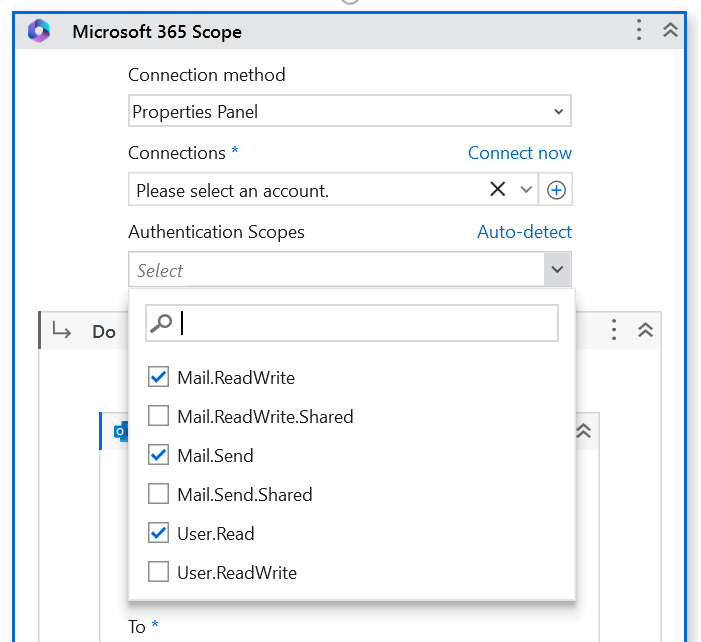
Para obtener más información, consulta los siguientes recursos:
Crear tu proyecto en Studio Desktop
Primero, crea un nuevo proyecto de automatización de la siguiente manera:
- En UiPath Studio, selecciona Nuevo proyecto.
- Selecciona Proceso, que abre una ventana Nuevo proceso en blanco .
- Enter a project Name, Location, and Description.
- Selecciona la Compatibilidad, donde Windows está seleccionado de forma predeterminada.
- Selecciona Crear.
- Para obtener más información sobre los paquetes de UiPath Studio, consulta Gestionar paquetes.
Después de crear tu proyecto, instala el paquete UiPath.MicrosoftOffice365.Activities de la siguiente manera:
- Selecciona Gestionar paquetes en la cinta Diseño .
- Escribe Office 365 o Microsoft en la barra de búsqueda, en Todos los paquetes.
- Selecciona la versión del paquete que deseas y luego selecciona Instalar.
- Selecciona Guardar.
¡Ya está! Ahora que has completado la configuración, puedes empezar a añadir las actividades de Microsoft 365 a tu proyecto.
Próximos pasos
Para una experiencia de aprendizaje práctico y para empezar a utilizar rápidamente las actividades, consulta las guías de inicio rápido . Estas guías proporcionan instrucciones paso a paso para ayudarte a crear muestras funcionales de las diferentes actividades para que puedas verificar la conexión a tu aplicación registrada y familiarizarte con las propiedades de entrada/salida.
Para obtener más información sobre las actividades de Microsoft 365 (incluidas las entradas/salidas de propiedades de ejemplo), consulta las actividades clásicas para obtener una lista completa y los enlaces a las páginas detalladas de la actividad.